
내 이메일은 내 생활의 중심이었다. PayPal, 프리랜스 계정, 중요한 알림 — 모두 같은 이메일에 연결되어 있었다. 길고 복잡한 비밀번호(단어와 숫자만 조합한 50자)를 썼다고 안심했지만, 결국 거의 해킹을 당했다. 나는 항상 로그인 상태로 있었고, 그게 큰 실수였다.
이 글은 실제로 해킹당한 경험을 바탕으로 한 단계별 복구 절차, 예방 조치, 그리고 현장에서 바로 쓸 수 있는 체크리스트와 런북(runbook)을 제공합니다. 초보자도 따라 할 수 있게 쉬운 문장으로 정리했습니다.
주요 의도와 관련 검색어
- 기본 의도: Gmail 계정 해킹 시 즉시 대응과 예방 방법
- 관련 변형: 이메일 계정 복구, Gmail 보안 설정, 2단계 인증, 메일 포워딩 확인, 악성 필터 제거
Gmail 보안의 기본 원칙
- 강력한 비밀번호: 문자, 숫자, 특수문자를 섞어 최소 30자 권장. 의미 있는 단어만 나열하지 마세요.
- 백업 수단 확보: 보조 이메일, 복구 전화번호, 인쇄한 비밀번호(물리적 보관).
- 안티바이러스/안티스파이웨어: 하나의 신뢰 가능한 제품만 설치하고 정기 검사 실행.
- 최소 권한 원칙: 로그인 세션과 서드파티 앱 권한을 정기적으로 검토.
간단 용어 정리: 2단계 인증 — 비밀번호 외에 추가로 요구되는 인증(예: SMS, 인증 앱, 백업 코드).
안전한 비밀번호 만들기 전략
- 문장 기반: 긴 문장 한 줄에서 일부 문자만 바꾸고 특수문자 삽입.
- 패스프레이즈 + 변형: 예: “바다에서책읽기#2025!” 같은 방식.
- 비밀번호 관리자 사용 권장: 랜덤 생성, 자동 입력, 안전한 저장.
중요: 비밀번호를 텍스트 파일로 저장할 경우 파일명을 노출하지 마세요. 물리적으로 인쇄해서 지갑에 넣어두는 것이 더 안전할 수 있습니다.
추가로 반드시 해야 할 설정들
- 정기적인 비밀번호 변경: 월 1회 권장(정책으로 강제는 아니지만 일관성을 유지하세요).
- 복구 정보 최신화: 복구 이메일과 전화번호를 확인하고 가능한 한 보안성 높은 것을 사용하세요.
- 2단계 인증(2FA) 설정: 인증 앱과 백업 코드를 함께 보관하세요.
- 서드파티 앱 접근 권한 점검: API 키, OAuth 권한을 주기적으로 삭제하세요.
- 세션 관리: 다른 위치에서 로그인한 세션이 있는지 확인하세요.
아래 절차로 다른 세션을 확인하고 강제 로그아웃하세요.
Gmail에서 화면 오른쪽 아래의
세부정보를 클릭하면 현재 로그인 세션과 IP, 위치 정보를 볼 수 있습니다.
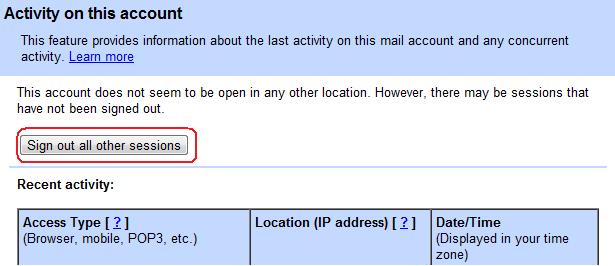
세부정보에서 다른 지역에서 로그인한 기록이 있으면 즉시 모든 다른 세션에서 로그아웃하세요.
Mail 설정에서 계정 및 가져오기 섹션을 확인하세요. 불필요한 계정 연결이나 전달 설정(forwarding)이 있는지 확인합니다.
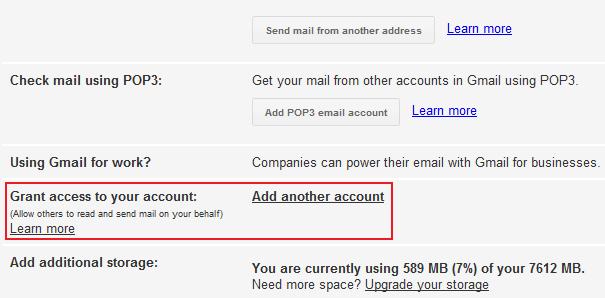
또한 https 연결 사용이 강제되어 있는지 확인하세요.
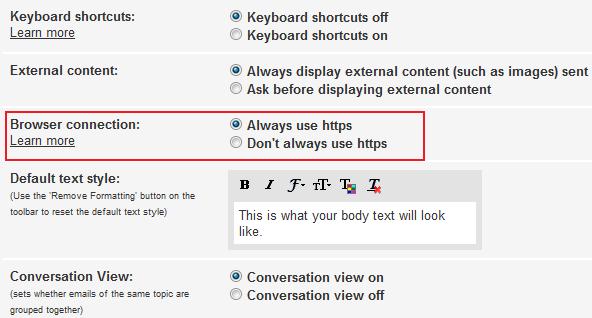
해킹을 당했다면 즉시 해야 할 일 (긴급 런북)
아래는 바로 따라 할 수 있는 단계별 사고 대응(runbook)입니다.
- 즉시 모든 장치에서 로그아웃
- Gmail 오른쪽 아래
세부정보클릭 → 모든 세션에서 로그아웃 선택.
- Gmail 오른쪽 아래
- 가능한 장치에서 비밀번호 즉시 변경
- 기억이 안 나면 복구 절차로 이동.
- 2단계 인증 활성화 또는 재설정
- 인증 앱 설치(예: Google Authenticator, Authy) 및 백업 코드 보관.
- 전달 및 필터 확인
설정 > 전달 및 POP/IMAP에서 자동 전달이 걸려있지 않은지 확인.설정 > 필터 및 차단된 주소에서 악성 필터를 삭제.
- 서드파티 앱 권한 해제
- 계정 권한 설정에서 의심스러운 앱 제거.
- 안티바이러스 검사 및 시스템 청소
- 신뢰할 수 있는 AV로 풀스캔 후 브라우저 캐시와 확장기능 점검.
- 계정 복구 요청
- “더 이상 이 정보에 접근할 수 없습니다” 옵션을 선택하고 상세 양식 제출.
- 라벨, 자주 연락하는 사람, 계정 생성일, 마지막으로 로그인한 날짜 등 기억나는 정보를 최대한 기입.
- Google 지원 답변 확인 및 추가 요청
- 제공된 복구 링크 및 절차를 따르세요.
- 복구 후 작업
- 비밀번호 업데이트, 2FA 설정, 보조 계정 보안 확인, 전체 이메일 백업.
중요: 로그인 실패 후 재시도나 재부팅으로 시간을 지체하면, 해커가 추가 설정을 변경할 수 있는 시간을 벌어 줍니다. 즉시 행동하세요.
복구 양식에서 묻는 항목에 대한 준비물
- 자주 연락하던 이메일 주소 5~10개
- 라벨 이름 또는 자주 사용하는 폴더명
- 계정 생성일(대략 연도/월) 또는 최근에 로그인한 날짜
- 결제 내역(유료 서비스를 사용한 경우): 결제처 정보(부분적으로라도 기억)
Google 지원 팀은 때때로 빠르게 회신합니다. 경험상 자세히 기록된 답변이 복구 성공률을 높입니다.
해킹 후 확인할 보안 항목 체크리스트
- 비밀번호 강제 변경 완료
- 2단계 인증(인증 앱 + 백업 코드) 활성화
- 복구 이메일과 전화번호 안전성 확인
- 전달 설정/자동 회신 비활성화 확인
- 필터, 라벨, 포워딩 규칙 확인 및 삭제
- 연결된 앱 및 장치 확인, 의심 장치 제거
- 브라우저 확장프로그램 점검 및 제거
- 모든 주요 온라인 서비스의 비밀번호 변경(동일 비밀번호 사용 시)
- 이메일 백업 실행
역할별(시나리오별) 체크리스트
- 개인 사용자
- 2FA와 복구 메일 설정, 주기적 비밀번호 관리, 안티바이러스 설치
- 블로거/콘텐츠 크리에이터
- 계정 공유 금지, 협업 계정은 권한 최소화, 구독자 알림 템플릿 준비
- 소규모 기업/팀
- 관리자 계정 이중화, 중요 계정에 하드웨어 보안키 사용, SSO 도입 고려
- 여행자/장기간 외부 체류자
- 여행 전 복구 전화번호 업데이트, 인증 앱 백업, 보조 기기 준비
2단계 인증 관련 권장 설정
- 인증 앱을 우선 사용하세요. SMS는 가능한 보조 수단으로만 쓰세요.
- 백업 코드(일회용 코드)를 인쇄해서 오프라인으로 보관하세요.
- 앱 비밀번호(App Passwords)를 사용해야 하는 오래된 앱이 있다면, 개별 비밀번호로 관리하세요.
공격자가 남기는 흔적과 확인 포인트
- 낯선 IP 또는 지리적 위치에서의 로그인 기록
- 알 수 없는 전달 설정(forwarding)
- 자동으로 생성된 필터/라벨
- 로그인 알림 이메일(계정 설정 변경 알림)
이런 흔적을 찾으면 즉시 로그아웃하고 복구 절차를 시작하세요.
예방: 보안 하드닝 체크리스트
- 운영체제(OS)와 브라우저를 최신 상태로 유지하세요.
- 정기적으로 안티바이러스 및 안티멀웨어 검사 실행.
- 브라우저 확장 프로그램은 필수만 설치.
- 공용 와이파이 사용 시 VPN 사용 고려.
- 중요한 계정에는 동일 비밀번호를 절대 사용하지 마세요.
개인정보 보호와 법적 측면 간단 안내
해킹으로 개인정보가 유출되었다고 의심되면, 해당 서비스의 개인정보보호 정책과 현지 법률(예: 개인정보보호법)을 확인하세요. 민감한 개인 정보(금융 정보 등)가 노출됐으면 즉시 금융 기관에 연락하세요. (이 문서는 법률 자문이 아닙니다.)
의사결정 흐름(간단한 점검 Mermeid 다이어그램)
default
flowchart TD
A[이메일 접근 불가 확인] --> B{로그인 시도 시 비밀번호 불일치?}
B -- 예 --> C[다른 장치에서 로그인 확인 및 로그아웃]
C --> D{복구 정보'전화/이메일' 접근 가능?}
D -- 예 --> E[복구 절차 시작: 비밀번호 재설정]
D -- 아니오 --> F[계정 복구 양식 제출]
B -- 아니오 --> G[의심 활동 없음: 보안 점검 후 모니터링]
E --> H[2단계 인증 설정 및 보안 강화]
F --> H
H --> I[정기 점검과 백업]실전 팁과 변형 접근법
- 해커가 휴대전화 번호를 바꿨다면, 복구 시 “더 이상 이 정보에 접근할 수 없습니다” 옵션을 선택하세요. 지원팀이 추가 확인을 요청합니다.
- 계정 생성일을 기억 못하면, 계정이 처음 들어온 이메일(환영 메일 등)을 찾아 날짜를 확인하세요.
- 중요한 연락처 목록(자주 주고받는 이메일 10개)은 텍스트로 따로 보관하세요.
언제 이 방법들이 실패할 수 있는가 (대표적 예외)
- 공격자가 이미 복구 이메일과 전화번호까지 모두 바꾼 경우. 이때는 복구 양식과 지원팀의 확인만이 유일한 방법입니다.
- 시스템 전체가 멀웨어에 감염되어 키로그가 지속되는 경우. 로컬 장치부터 정밀 복구가 필요합니다.
빠른 복구 템플릿 (지원팀에 보낼 때)
- 제목: Gmail 계정 복구 지원 요청
- 본문 예시: 계정 이메일, 대략 생성일(또는 최초 로그인 연월), 최근 정상 로그인 날짜, 자주 연락하던 이메일 주소 5개, 라벨/폴더 이름, 왜 접근이 필요한지(사유). 정중하고 사실 중심으로 작성하세요.
1줄 용어집
- 2단계 인증: 비밀번호 외 추가 인증 수단.
- 포워딩: 메일을 다른 주소로 자동 전달하는 설정.
- 필터: 메일을 자동 분류하거나 삭제하는 규칙.
요약
- 즉시 로그아웃과 비밀번호 변경, 2단계 인증 설정이 최우선입니다.
- 복구 양식을 제출할 때는 라벨, 연락처, 대략적 날짜 정보를 준비하세요.
- 정기적인 보안 점검(주 1회 안티바이러스 스캔, 월 1회 비밀번호 검토)을 생활화하세요.
중요: “나한테는 일어나지 않겠지“라는 생각이 가장 위험합니다. 적극적으로 방어하세요.



